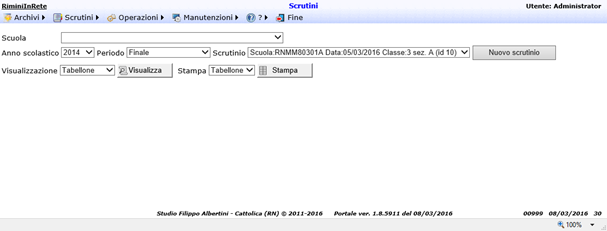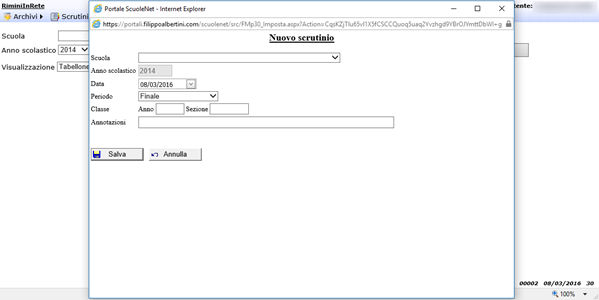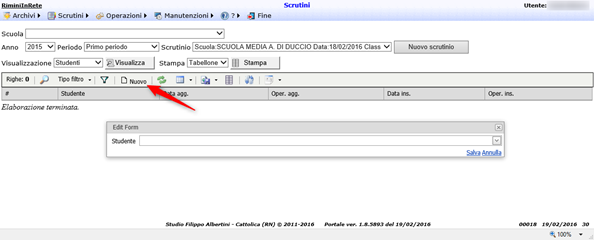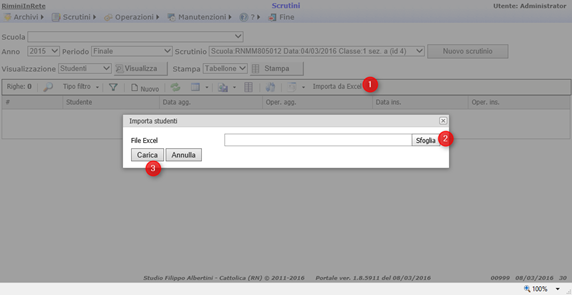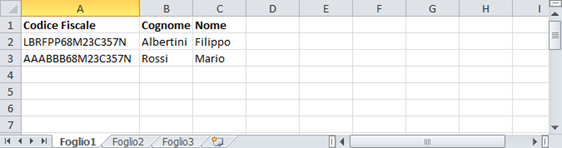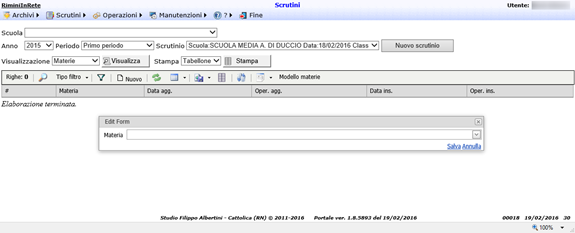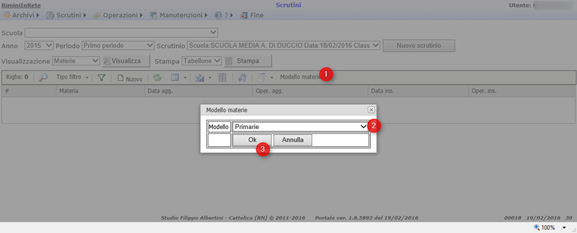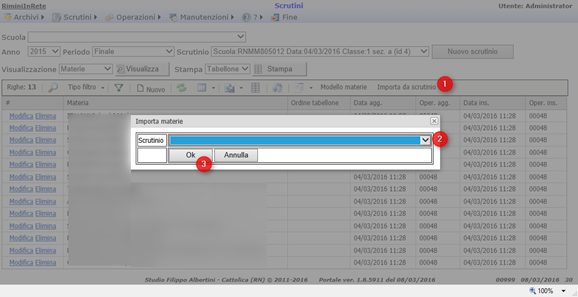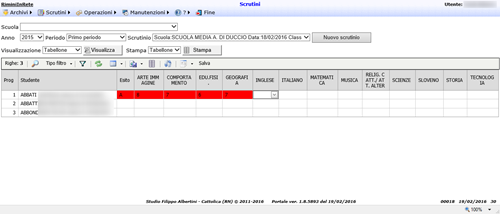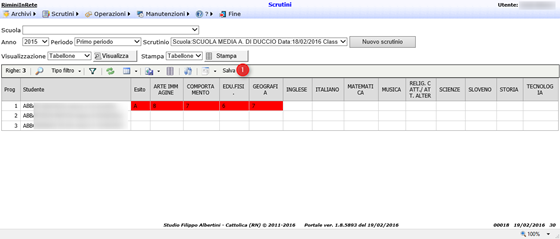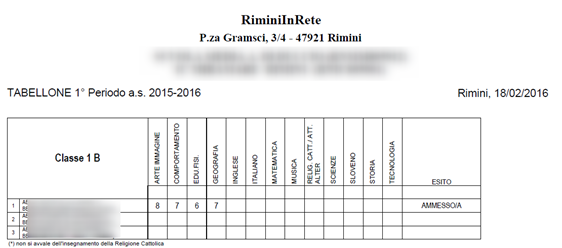Dalla pagina del caricamento dati, dal menu Operazioni → Caricamento dati, è possibile caricare i dati.

Caricamento anagrafiche da esportazione Sidi
Scegliendo “Caricamento anagrafiche da esportazione Sidi” si importano le anagrafiche e le frequenze:
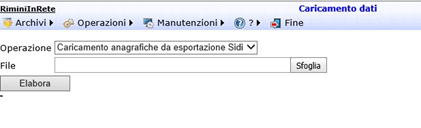
Caricamento valutazioni flusso VA
Scegliendo “Caricamento valutazioni flusso VA” si importano le valutazioni degli studenti:
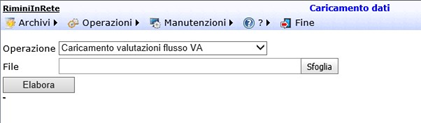
Il formato del file per il flusso VA è un file di testo con i campi separati dal carattere “|” :
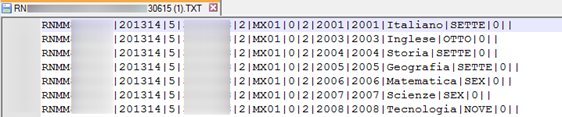
I valori nei campi sono:
CodiceDeboleScuola|Anno|CodiceFrazioneTemporale|CodiceSidi|AnnoCorso|IndirizzoMinisteriale|Validita|CodEsitoFinaleSidi|CodiceMateriaMinisteriale|MateriaCod|MateriaDes|Voto|Assenze|CodiceEsitoIntegrazione
Flusso VA manuale in Excel
E’ anche possibile caricare un file in formato Excel; il file deve avere le seguenti colonne:
CodiceDeboleScuola Anno CodiceFrazioneTemporale CodiceSidi AnnoCorso IndirizzoMinisteriale Validita CodEsitoFinaleSidi CodiceMateriaMinisteriale MateriaCod MateriaDes Voto Assenze CodiceEsitoIntegrazione

Caricamento valutazioni da scrutini ScuoleNet
Scegliendo “Caricamento valutazioni da scrutini ScuoleNet” si importano le valutazioni degli studenti dagi scrutini; dopo il caricamento dei dati lo scrutinio viene chiuso e non è più possibile modificare i dati dello scrutinio importato.

Nel combo scrutinio vengono visualizzati tutti gli scrutini ancora non importati delle proprie scuole.